Kan du tegne en radius på Google Maps?

Selvom Google Maps ikke understøtter radiusfunktionaliteten, kan du bruge alternative online korttjenester til at tegne en radius omkring en placering.
Når din bil har brug for benzin, er det nemt at finde den nærmeste station i nærheden af dit hjem. Du kan i det mindste tænke på en eller to, der er i nærheden af dig, men hvad sker der, når du ikke er i et område, du kender meget godt? I så fald kan det tage meget af din tid at finde den nærmeste tankstation. Men takket være Google Maps kan du få al den gasinformation, du har brug for.
Du har åbenbart brugt Google Maps til at få rutevejledning til at komme et sted hen, men sandsynligvis ikke for at finde ud af, hvor den nærmeste tankstation er. Den gode nyhed er, at det er nemt, og du vil ikke have nogen problemer med at vide, hvordan du kommer dertil.
Åbn Google Maps for at komme i gang. Når appen er åben, skal du trykke på gasindstillingen.
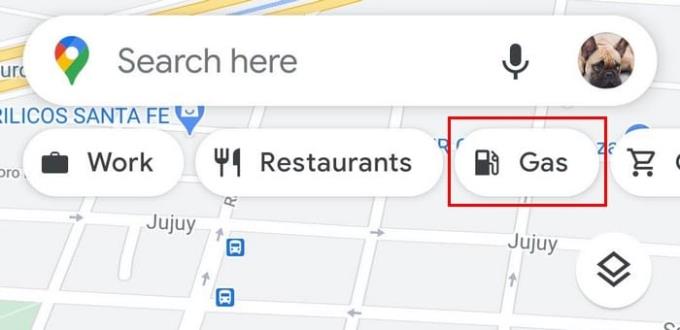
Så snart du trykker på gasindstillingen, viser Google Maps dig alle tankstationerne i nærheden af dig. Øverst kan du se filtre, du kan bruge til at finde en bestemt tankstation. For eksempel kan du få Google Maps til kun at vise dig tankstationer, som du har besøgt før, ikke har besøgt, eller som er åbne i øjeblikket. Hvis du ikke kan se nogen filtre, du kan bruge, skal du trykke på Flere filtre.
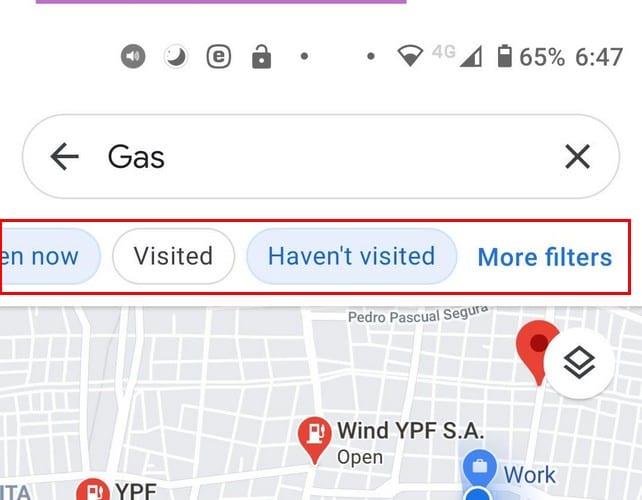
I sektionen Filtre kan du sortere tankstationerne efter Relevans eller Afstand. Der er også et afsnit, hvor du kan se, hvilke tankstationer der er åbne nu, Enhver eller Brugerdefineret. Du kan se, hvilke tankstationer der vil være åbne på et bestemt tidspunkt eller en bestemt dag i indstillingen Brugerdefineret. Dette er en god mulighed, hvis du arbejder sent og vil vide, hvilken tankstation der vil være åben, bare hvis der skulle ske noget.

Når filtrene er indstillet til det, du leder efter, så glem ikke at trykke på den blå Anvend-knap nederst til højre. Resultaterne ændres og viser dig kun de resultater, du ønsker at se. Resultaterne viser dig muligheden for at dele dette resultat, rutevejledning og ringe til den specifikke tankstation.
Hvis du vil udforske andre tankstationer, kan du ved at stryge til begge sider. Når du en, der interesserer dig, skal du blot trykke på den røde ballon for mere information. Du får information som:
Der er også to måder at se søgeresultaterne på. Du kan bruge kortvisningen eller visningslisten.
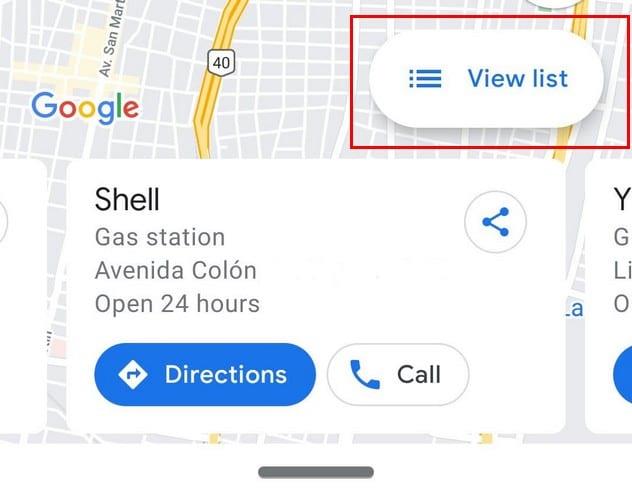
I Vis liste er resultaterne nemmere at se. Tryk på den, du er interesseret i, og du får alle de nødvendige oplysninger om den tankstation.
Selvom du ikke tror, du får brug for det, er det altid godt at vide, hvor den nærmeste tankstation er. Takket være Google Maps vil du ikke kun vide, hvor det er, men også dets åbningstider osv. Tror du, at dette er et værktøj, du ofte kommer til at bruge? Fortæl mig det i kommentarerne nedenfor.
Selvom Google Maps ikke understøtter radiusfunktionaliteten, kan du bruge alternative online korttjenester til at tegne en radius omkring en placering.
Lær at fjerne irrelevante Google Maps-etiketter effektivt. Få nyttige trin-for-trin instruktioner her.
Du kan downloade og gemme kort over et område i Google Maps, så de altid er tilgængelige, når de er offline eller i områder med plettede trådløse forbindelser.
Hold dig inden for hastighedsgrænsen ved at aktivere funktionen Hastighedsbegrænsninger i Google Maps. Her er de trin, du skal følge.
Se, hvordan du kan ændre Google Maps-sproget uden at skulle røre dine enheds sprogindstillinger. Det er nemmere end du tror for din Android-enhed.
Tilpas Google Maps og skift bilikonet ved at følge disse nemme trin.
Hvis Google Maps ikke automatisk roterer, mens du navigerer, giver denne vejledning dig tre løsninger til at løse dette problem.
Lær, hvordan du gemmer placeringer i Google Maps til Android.
Google Maps har en dedikeret Mål afstandsindstilling, der giver dig mulighed for hurtigt at måle afstanden mellem to punkter.
Hvis Google Maps ikke viser gadevisningen, er der nogle fejlfindingstrin, du kan følge for at løse dette problem.
Skal du have noget gas? Se, hvor den nærmeste tankstation er på Google Maps.
Hvad hvis stemmevejledningen ikke virker i Google Maps? I denne guide viser du godt, hvordan du kan løse problemet.
Du har sikkert været i en situation mindst én gang, hvor du vandrede rundt i gaderne, mens du holdt din telefon åben på Google Maps og prøvede at komme til det nye
Google Maps kan vise højdeoplysninger på pc og mobil. For at bruge denne funktion skal du aktivere indstillingen Terræn.
Den korteste vej er ikke nødvendigvis den hurtigste vej. Det er derfor, Google Maps muligvis ikke altid viser den hurtigste rute i forhold til afstand.
Pluskoder er koder, der genereres af Open Location Code-systemet, som er et geokodesystem, der bruges til at lokalisere ethvert område hvor som helst på jorden. Det
Google Maps er til stor hjælp, når du er på ferie, men det ville være endnu bedre, hvis kortet, du kigger på, er personligt til dine behov. Den vej,
Google Maps er en kortapplikationstjeneste udviklet af teknologigiganten Google. Den er tilgængelig på en webbrowser og en applikation på din
Hvad gør du, hvis Google Maps ikke viser cykelmuligheden? Denne vejledning giver dig fire forslag til fejlfinding for at hjælpe dig.
I denne guide skulle du liste de trin, du skal følge, hvis du har brug for at ændre dine Google Maps-kortsprogindstillinger på pc og mobil.
For at løse video lag problemer på Windows 11, opdater dine grafikdrivere til den nyeste version og deaktiver hardwareacceleration.
Vi har brugt lidt tid med Galaxy Tab S9 Ultra, og den er den perfekte tablet til at parre med din Windows PC eller Galaxy S23.
Lær hvordan du fremhæver tekst med farve i Google Slides appen med denne trin-for-trin vejledning til mobil og desktop.
Mange nyhedsartikler nævner det "mørke web", men meget få diskuterer faktisk, hvordan man får adgang til det. Dette skyldes hovedsageligt, at mange af de hjemmesider, der findes der, huser ulovligt indhold.
Indstil timere til Android-apps og hold brugen under kontrol, især når du har vigtigt arbejde, der skal gøres.
At vide, hvordan man ændrer privatlivsindstillingerne på Facebook på en telefon eller tablet, gør det lettere at administrere din konto.
Lær alt om PIP-tilstand i Google Chrome, og hvordan du aktiverer det for at se videoer i et lille billede-i-billede-vindue, ligesom du kan på dit TV.
Hav det sjovt i dine Zoom-møder med nogle sjove filtre, du kan prøve. Tilføj en halo eller se ud som en enhjørning i dine Zoom-møder med disse sjove filtre.
Opdag hvordan du nemt og hurtigt kan aktivere mørk tilstand for Skype på din Windows 11 computer på mindre end et minut.
Så, du har fået fat i denne slanke og kraftfulde enhed, og det er stort set alt, hvad du har drømt om, ikke? Men selv de bedste gadgets har brug for en pause.


























